Installation von ems Anwendungen #
Grundsätzlich benötigen Sie in den meisten Fällen keine Installation der ems Anwendungen.
Durch die Webseiten können Sie direkt auf die Anwendungen zugreifen.
Liste der Anwendungen #
| Bezeichnung | Erklärung | Installation | |
|---|---|---|---|
| 2 | ems Web – Normale Webanwendung | ems Webanwendung für die Nutzung am normalen Desktop Computer. Die Bedienung ist auf die Benutzung mit Maus optimiert und für normale Bildschirme | Es ist keine Installation erforderlich. Die Anwendung kann direkt über den Browser aufgerufen werden |
| 4 | ems Mobile – Mobile App | ems Mobile Anwendung für Smartphones und Tablets. Diese Bedienung ist für Touchscreen Geräte optimiert und für kleinere Bildschirme | Es ist keine Installation erforderlich. Die Anwendung kann direkt über den Browser aufgerufen werden. Zum Hinzufügen als App finden Sie hier eine Anleitung: ems Mobile auf dem Smartphone |
| 5 | ems Pos – Kassensystem | Das ems Kassensystem ist eine getrennte Anwendung für Kassensysteme und ermöglicht die Interaktion mit Kassenzubehör. Ebenfalls ist die Einbindung von Zahlungsterminals möglich. | Diese Anwendung muss installiert werden |
| 6 | ems Client – Windows Anwendung | Die ems Client Anwendung ermöglicht die vereinfachte Dokumentenverwaltung und das direkte Öffnen von Programmen auf einem Computer. | Diese Anwendung muss installiert werden. |
| 7 | ems Server Tool – Windows Dienst | Der ems Server wird verwendet zum automatischen Drucken oder Scannen in einem Netzwerk. Standardmäßig erstellt das System automatisch PDF Dateien zur Verfügung, um jedoch direkt auszudrucken wird dieses Tool benötigt. | Diese Anwendung muss installiert werden. |
| xx | ems Time ems FieldService | Apps für die Zeiterfassung und Auftragsverwaltung auf Geräten mit dem Betriebsystem iOS und Android. | Die Apps müssen direkt auf den jeweiligen Stores installiert werden. |
Microsoft Windows Installationsprogramm #
Download des Installationsprogramm #

Um lokale ems Anwendungen zu installieren, verwenden Sie das ems Installationsprogramm.
Die aktuelle Version finden Sie hier bzw. über Benutzermenü → Systemeinestellungen → ems ServerTool (Win) → Download.
Warnungen beim Ausführen #
Je nach Sicherheitseinstellungen werden Sie gefragt, ob Sie die aus dem Internet heruntergeladene Datei ausführen möchten. Unser Installationsprogramm verfügt über ein Zertifikat. Beim Ausführen können Sie dies daran erkennen, dass der Herausgeber SUBRIS GmbH ist. Je nach Windows Version müssen Sie noch auf “… mehr Optionen” und danach auf “trotzdem Ausführen” klicken. Auch kann die Ausführung von einzelnen Virenschutzprogrammen verhindert werden. Auch dort können Sie die heruntergeladene Datei als “Sicher” einstufen.
Benötigte Berechtigungen #
Das Installationsprogramm kann sowohl als Benutzer, wie auch als Administrator ausgeführt werden. Das Programm versucht sich mit den höchsten Rechten zu starten, dies kann bedeuten, dass eine Meldung erscheint, ob Sie das Programm als Administrator ausführen möchten. Wird das Installationsprogramm als Benutzer ausgeführt, sind die installierten Programme nur für den Benutzer zugänglich.
Abfrage Lizenzschlüssel #
Beim erstmaligen Start des Installers werden Sie nach dem Lizenzschlüssel gefragt. Sie finden diesen in der Webanwendung unter Systemeinstellungen → ems ServerTool (Win) können diesen direkt von dort kopieren (mithilfe des Kopierbuttons, der beim Cursoranführen erscheint).
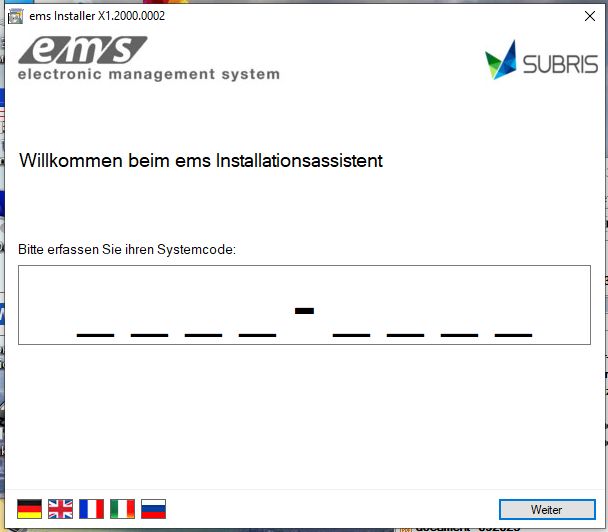
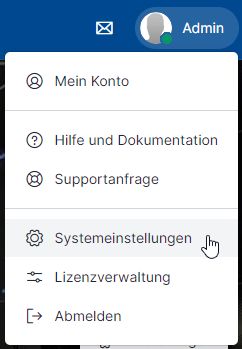

Anhand Ihres Lizenzschlüssels werden die möglichen Installationsoptionen angezeigt. Verfügen Sie über eine OnPremise Version, können Sie die komplette Systeminstallation über den Installer vornehmen.
Ausführen im Hintergrund #
Es ist möglich, das Installationsprogramm im Hintergrund auszuführen. Dabei ermöglichen verschiedene Parameter die automatische Installation.
/ProductId:[ProductID] ID für den Download eines Produkts (ems Client = 6 / ems Pos = 7 / ems Server Tool = 5)
/CheckVersion Installiert nur eine Version, sofern diese neuer ist. Zudem wird das Programm direkt wieder beendet und zwar unabhängig, ob ein Update erfolgt ist oder nicht.
/InstallPath:[Path] Installationspfad für die Anwendung ohne Angabe wird der Pfad des Installer übernommen ([Path] entspricht einem gültigen Pfad. Bspw. C:\temp)
/LicenseKey:[LicKey] Lizenzschlüssel aus dem ems Web ([LicKey] entspricht dem Schlüssel. Bspw. yxz123)
(Der Lizenzschlüssel wird für noch unbekannte Systeme verwendet)
C:\yxc.exe Dieses Program wird automatisch nach dem Abschluss des Installationsvorgangs gestartet.
/uninstall Die unter Produkt-ID angegebene Anwendung wird deinstalliert.
Technische Voraussetzungen #
Der Datenaustausch erfolgt über SSL mit Port 443 zu unserem Update Server. Die Installation ist nur über den Installer möglich.
Benötigen Sie eine alternative Installationsmöglichkeit, wenden Sie sich bitte an den Support.
Wichtige Hinweise zur OnPremise Installation des kompletten Systems #
Die nachfolgenden Hinweise sind nur bei der OnPremise Installation (ohne Cloud) zu berücksichtigen.
Das Herunterladen von OnPremise Komponenten ist nur möglich, wenn der Lizenzschlüssel als OnPremise Installation freigeschaltet ist.
Infrastruktur Anforderungen für das System
Schrittweises Vorgehen #
Die nachfolgende Reihenfolge der Installation ist nicht zwingend, jedoch empfehlenswert:

Windows Features bei Windows 7
- Installieren Sie die IIS Rolle (Server-Betriebsysteme) oder das Windows Feature (Client-Betriebsysteme) auf dem System, wo eine oder mehrere Webseiten laufen sollen. Anleitung
Wählen Sie bei der Installation neben dem normalen Server auch die Applikationsunterstützung für .Net 4.5 bzw. neuer aus. Zudem aktivieren Sie die Management Konsole zur Verwaltung der Webseite. - Laden Sie nun das ems Installationsprogramm hier herunter.
- Starten Sie das Installationsprogramm und wählen Sie als Erstes NUR den Microsoft SQL Server (sofern Sie nicht schon einen SQL Server installiert haben). Anleitung
Installieren Sie den SQL Server mit den Standardeinstellungen. Wichtig ist aber, als Authentifikationsmodus “Mixed Mode” auszuwählen. - Starten Sie das Installationsprogramm ein zweites Mal und aktivieren Sie nun alle benötigten Komponenten auf der Seite “Server Anwendungen”.
Nach der Installation müssen die heruntergeladenen Komponenten konfiguriert werden.
Konfiguration der Komponenten #
SQL Server Konfiguration #
- Starten Sie die Management Konsole des SQL Servers und verbinden Sie zum entsprechenden SQL Server.
- Stellen Sie die Datenbank aus dem Download wieder her. Anleitung
Als Datenbankname sollten Sie “EMSxxxP” verwenden. Wobei xxx der Systemnummer entspricht. - Wir empfehlen Ihnen ein Backup einzurichten.
- Nach dem Wiederherstellen der Datenbank kann die heruntergeladene Datei “*.bak” gelöscht werden.
IIS Webseiten Konfiguration #
- Starten Sie die Management Konsole des IIS Servers.
- Die “Standardseite” wird nicht benötigt und kann bei Bedarf gelöscht werden.
- Fügen Sie nun alle Webseiten dem IIS Server hinzu. Anleitung
Geben Sie jeder Webseite einen Hostnamen (Hostheader) oder einen Port, damit diese einzeln erreichbar ist. - Passen Sie die webconfig Dateien der Webseiten an.
Angepasst werden müssen die SQL Server und die Hostnamen von Webservices.
Deinstallation von Anwendungen #
Zur Deinstallation von einzelnen Anwendungen wechseln Sie in die Liste “Anwendungen” in der Systemsteuerung. Alle installierten ems Anwendungen werden dort aufgelistet. Wählen Sie dort “Deinstallation”, danach wird die Anwendung entfernt.
Inbetriebnahme eines neuen Systems #
Sie erhalten einen Link zu Ihrem System. Mit diesem Link können Sie die erste Inbetriebnahme vornehmen. Im ersten Schritt werden der Administrator-Account und die Organisation angelegt.